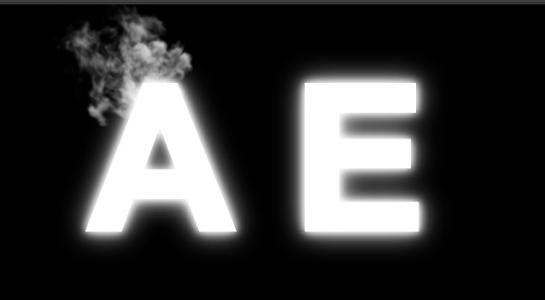
随着抖音、快手等软件的流行,很多人都喜欢上了制作视频,
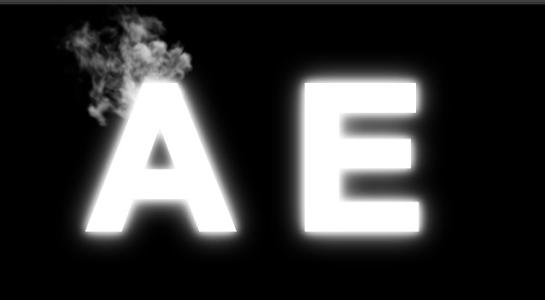
今天小编来讲一下如何使用Adobe After Effects(AE)快速制作开头文字特效视频,就像这种;
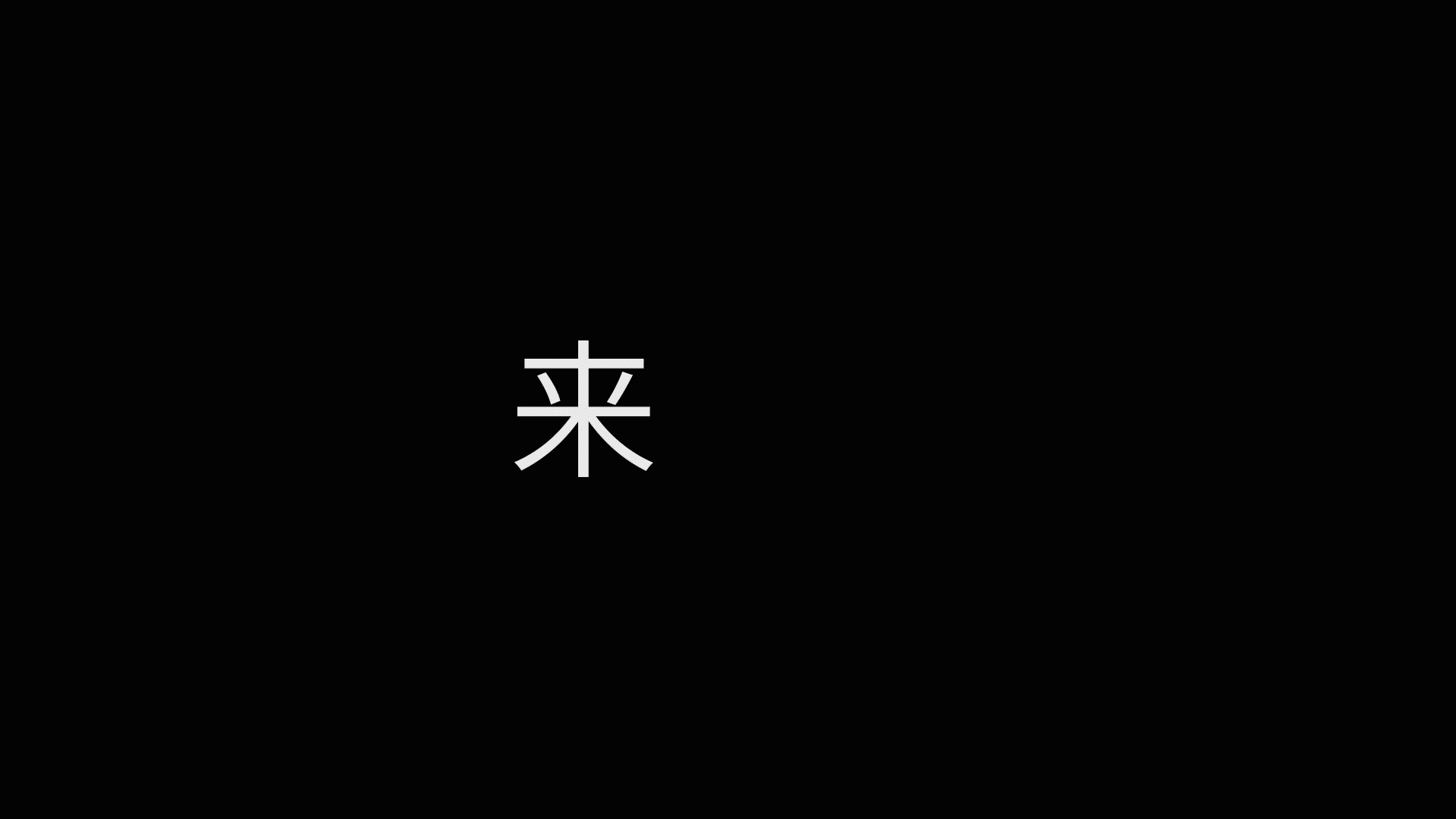
像这样的效果怎么做呢?很简单;
首先打开AE,然后快速新建一个合成,视频尺寸看个人需要,要大多的尺寸就调节多大的,这里小编就直接默认啦,然后点击确定;
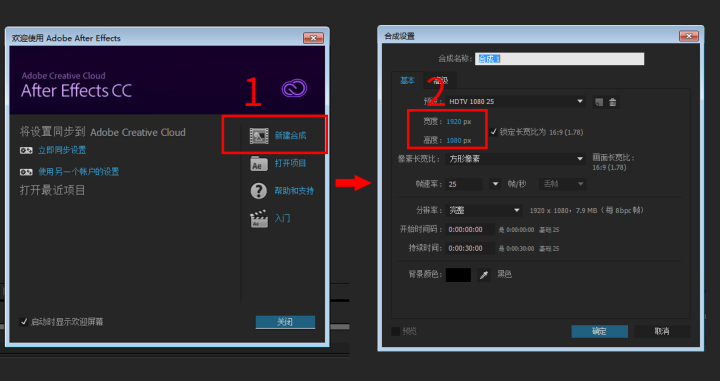
接下来鼠标右键点击左下方区域,新建一个文本层;
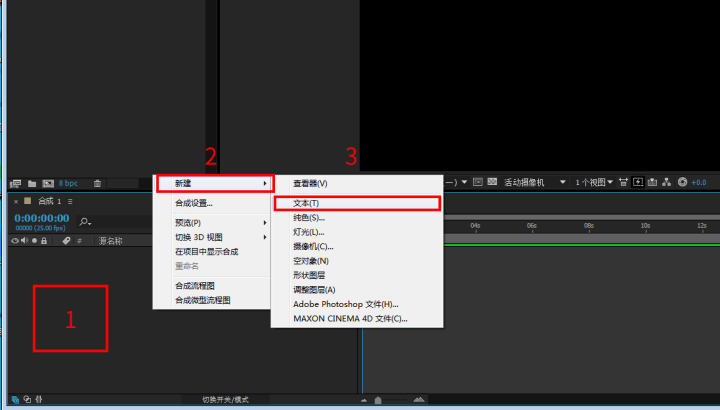
然后打上需要的文字;

接下来选择文本,然后右键点击动画,选择这里有多个效果,这里我选择了缩放,接着点开范围选择器;
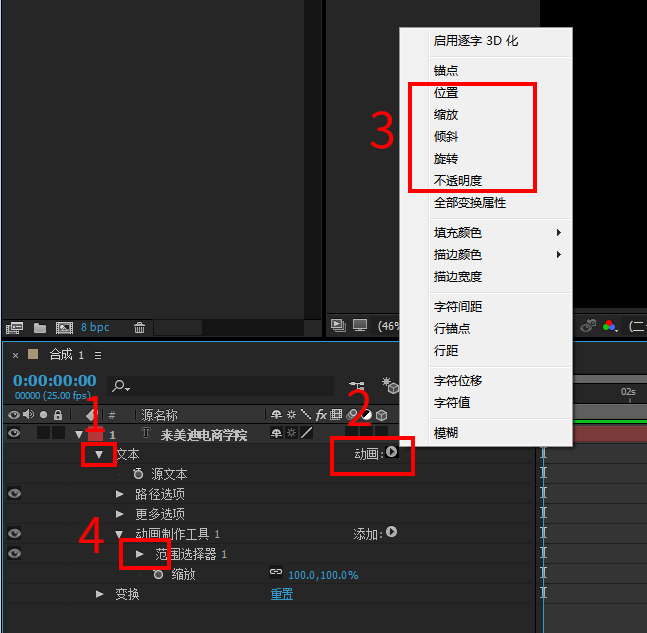
点击起始点,给时间轴打一个关键帧;
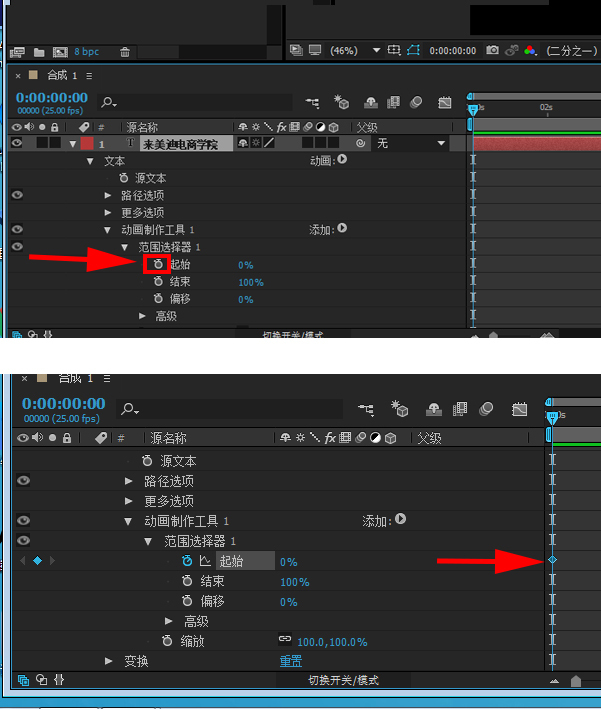
再把时间轴拖动一下,停留的位置就是运动结束的位置,然后起始点改100;
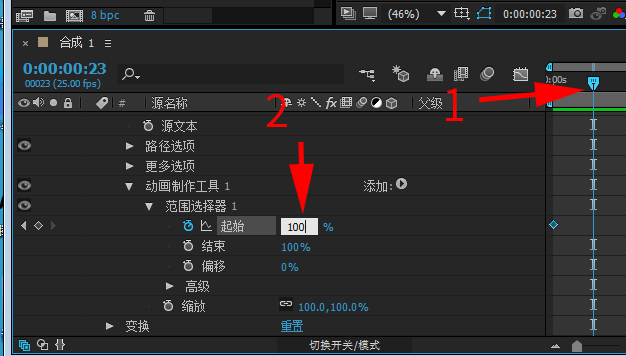
再把时间在拖到到最开始的位置,修改缩放为0即可;
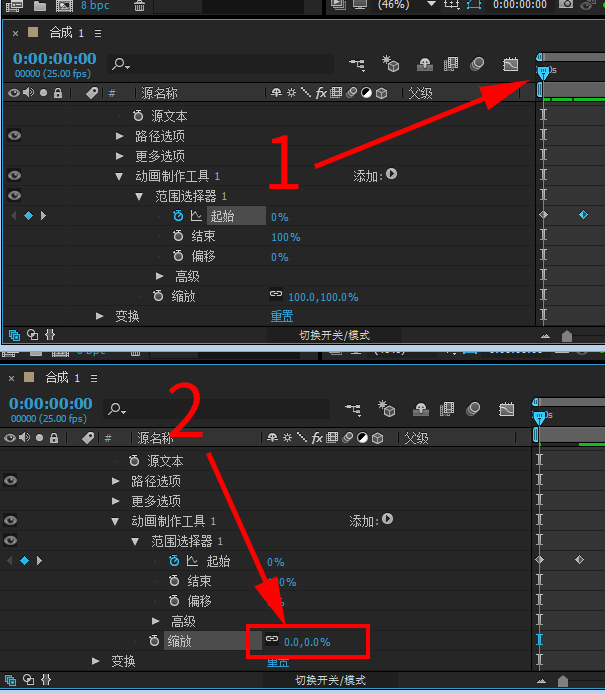
接下来就可以按空格键播放了;
接下来按CTRL+M就可以保存视频啦,是不是很简单呢;
除了缩放,还有其他的位置旋转等等,做法都是一样的,都可以试试哦,会有不一样的惊喜;
本章的电商知识到此结束啦,如果你想学习更多记得关注我们,大家有什么更多的建议可以随时留言哦,我们下次会带领大家学习不同的电商知识,我们下期再见!





















 1万+
1万+

 被折叠的 条评论
为什么被折叠?
被折叠的 条评论
为什么被折叠?








